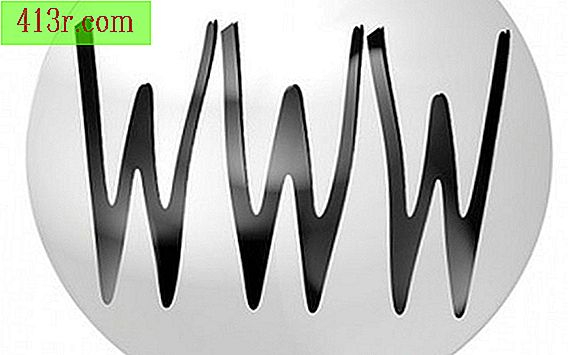Movie Maker'ın donmasını nasıl önleyebilirim?

1. Adım
Arka planda çalıştığınız diğer programları kapatın. Birden fazla programı aynı anda çalıştırmak, bilgisayarınızın işlemcisini etkileyebilir, aşırı yüklenmeye neden olabilir ve programın yavaşlamasına veya donmasına neden olabilir. Videoyu düzenlerken müzik dinlemek veya Interner'e göz atmak isteyebilirsiniz, ancak Windows Movie Maker'ı tek başına çalıştırmak en iyisidir.
2. Adım
Daha hızlı çalışabilmesi için bilgisayarınızda boş alan açın. "Başlat" ve ardından "Denetim Masası" nı tıklayın. Hiç kullanmadığınız ancak sabit diskinizde yer kaplayan bir yazılımı silmek için "Programlar" altındaki "Programı kaldır" ı seçin.
3. adım
Geçici dosyaları tarafından işgal edilen boş alan için sabit sürücünüzü birleştirin. "Başlat" menüsüne gidin, "Bilgisayarım" a tıklayın ve ardından "C:" sürücüsüne sağ tıklayın. "Özellikler" i seçin, ardından "Araçlar" ve "Şimdi birleştir" i tıklayın. O zaman bilgisayarınız mümkün olduğunca fazla alan açacaktır.
4. Adım
Videonuzda kullandığınız görsel efektlerin ve geçişlerin sayısını azaltın. Windows Movie Maker'ı çalıştırdığınızda efektler, müzik ve başlıklar, bilgisayar işlemcinizin yüklediği yüzeye katkıda bulunur. İşlemcinin doygun hale gelmesini önlemek için bu düzenlemelerin ve efektlerin minimum miktarını kullanın.
Adım 5
Video ve ses kartlarınızı güncel tutun. En son sürümü çalıştırdığınızdan emin olmak için veya kartlarınızın bir güncellemeye ihtiyaç duyduğundan emin olmak için ses ve video kartlarınızın üreticisine danışın. Video ve ses kartlarınız için önerilen tüm güncellemeleri indirin veya satın alın.
6. Adım
Bilgisayarınızda çalışan en yeni yazılımı çalıştırmak için Windows güncellemelerini kullanın. "Başlat" ve ardından "Denetim Masası" nı tıklayın. "Güvenlik ve Sistem" e tıklayın ve ardından "Windows Güncellemeleri" altındaki "Güncellemeleri Kontrol Et" e tıklayın. Windows, yazılımınızı güncel tutmak için işletim sistemini veya sürücü güncellemelerini iyileştirmek için bazen yamalar yayınlar.